百度输入法如何关闭键盘音效 如何在百度输入法中关闭打字有声音
更新时间:2023-12-15 10:41:16作者:yang
百度输入法作为一款常用的手机输入工具,其键盘音效在一些情况下可能会给用户带来困扰,有时候我们可能希望在静谧的环境中使用手机打字,或者在公共场合使用输入法时不希望键盘声音过于刺耳。如何在百度输入法中关闭打字的声音呢?在本文中我们将为大家介绍几种简单的方法来关闭百度输入法的键盘音效,让您在使用输入法时能够更加舒适和自由。
步骤如下:
1首先下载安装最新版百度输入法,打开百度输入法软件。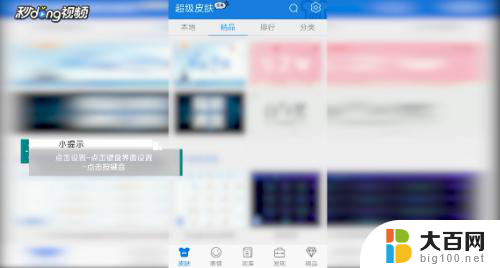 2点击屏幕右上角设置图标,点击键盘界面设置。点击按键音。
2点击屏幕右上角设置图标,点击键盘界面设置。点击按键音。 3将音量调节到最低,点击确定即可关闭按键音。
3将音量调节到最低,点击确定即可关闭按键音。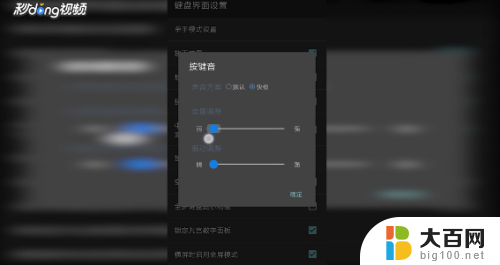 4在这里还可以设置按键振动强弱。
4在这里还可以设置按键振动强弱。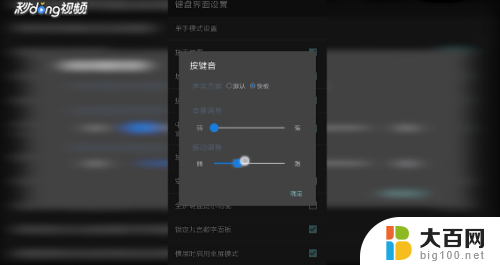 5以上是对百度输入法如何关闭键盘音效的总结。
5以上是对百度输入法如何关闭键盘音效的总结。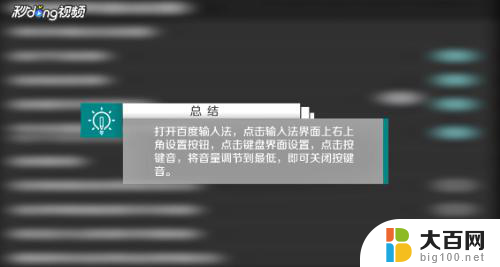
这就是如何关闭百度输���法键盘音效的全��内容,如果您不了解,请根据小编的方法进行操作,希望这些方法能够帮助到您。
百度输入法如何关闭键盘音效 如何在百度输入法中关闭打字有声音相关教程
- 百度输入法有声音怎么关闭 如何关闭手机百度输入法按键声音
- 百度输入法如何关闭数字键盘 华为手机百度输入法数字键盘怎样更改为9键模式
- 百度输入法 繁体字 百度输入法如何切换为繁体输入
- 百度输入法怎么改变字体 如何在百度输入法中更改字体
- 百度输入法快捷输入 百度输入法快捷键设置
- 怎么关闭百度广告 如何关闭浏览器中的百度推广广告
- 苹果手机输入法按键音怎么关闭 苹果手机键盘打字声音如何关闭
- 电脑百度输入法翻译功能在哪 百度输入法实现中文、英文聊天的翻译
- mac五笔拼音混合输入法 mac版百度五笔输入法五笔拼音混输设置方法
- 搜狗输入法键盘打字声音怎么设置 搜狗输入法打字音效怎么设置
- 苹果进windows系统 Mac 双系统如何使用 Option 键切换
- win开机不显示桌面 电脑开机后黑屏无法显示桌面解决方法
- windows nginx自动启动 Windows环境下Nginx开机自启动实现方法
- winds自动更新关闭 笔记本电脑关闭自动更新方法
- 怎样把windows更新关闭 笔记本电脑如何关闭自动更新
- windows怎么把软件删干净 如何在笔记本上彻底删除软件
电脑教程推荐